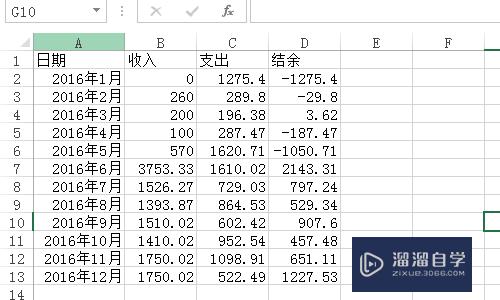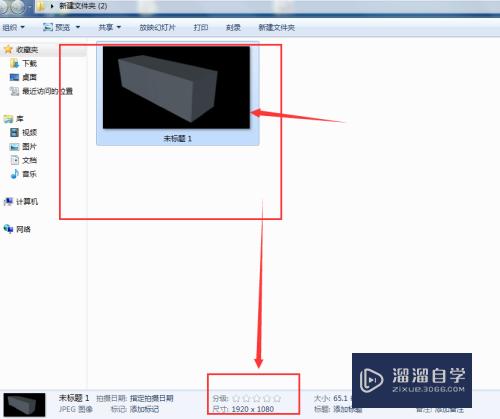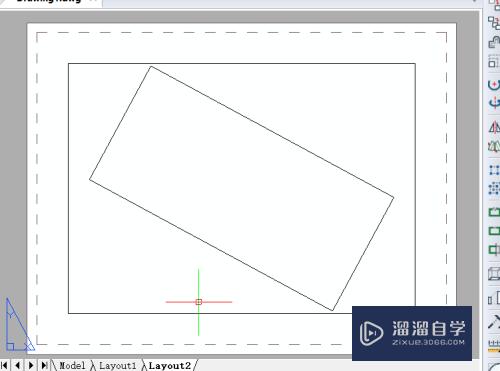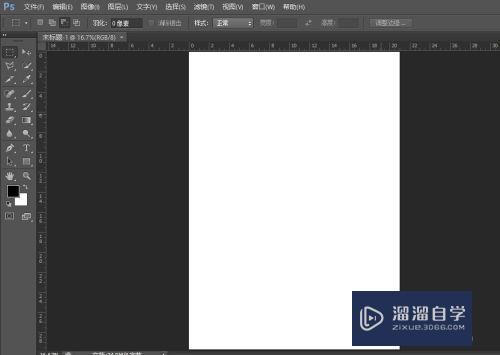CAD怎么插入图像并对齐(cad怎么对齐图片)优质
在CAD作图时。有时需要将地形图或其他图像导入到CAD中。这个时候我们需要进行对齐才行。不然很多内容无法对上。那么CAD怎么插入图像并对齐?本次小渲来操作给大家看看。
工具/软件
硬件型号:华硕(ASUS)S500
系统版本:Windows7
所需软件:CAD2010
方法/步骤
第1步
插入原图。首先打开CAD。选择“插入→光栅图像参照”。浏览选择将要插入的图像(图1)。点击确定。弹出“附着图像”对话框。点击确定。插入图像。此时可输入或移动鼠标自定义图像缩放比例。
此外也可以直接将图像拉进CAD中。方法更简便节省时间。
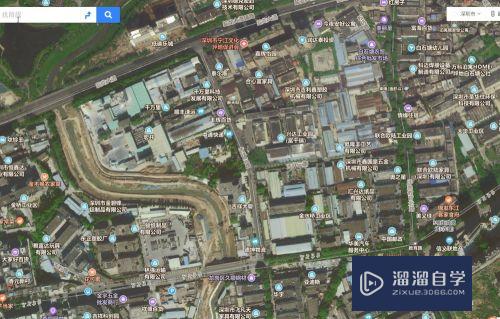
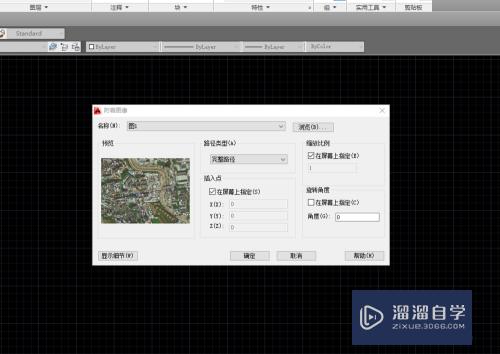
第2步
对齐图像。直接将需要对齐的图像(图2)拉进CAD中。尽量不要与图1产生遮挡。在图2中找到两个特征点(明显的。不易产生误差的)。此处找到距离较远的两处厂房的两个角。
在命令行输入al对齐命令。选择图2。安装命令行提示操作。
指定第一个源点:在图2的第一个特征点上点击。指定第一个目标点:在图1 的对应位置点击;
指定第二个源点:在图2的第二个特征点点击。指定第二个目标点:在图1的对应位置点击。
这时命令行为“指定第三个源点或<继续>:”。点回车。输入Y。基于对齐点缩放对象。回车。这时图2已经贴合到图1的对应位置了。
最后在边缘查看是否对齐。如果有问题。就回过来再试一次。


第3步
图像调整。修改→对象→图像。可以调整图像亮度。对比度。透明度等。此处讲一下图像的剪裁。
输入imageclip命令。或者选中图像。右键→图像→剪裁。输入“N”。新建边界。根据命令行提示。选择提前创建好的多段线。多边形或者矩形进行剪裁。或者选择矩形并现场绘制矩形进行剪裁。
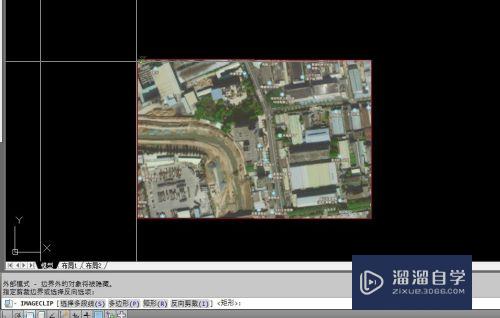

以上关于“CAD怎么插入图像并对齐(cad怎么对齐图片)”的内容小渲今天就介绍到这里。希望这篇文章能够帮助到小伙伴们解决问题。如果觉得教程不详细的话。可以在本站搜索相关的教程学习哦!
更多精选教程文章推荐
以上是由资深渲染大师 小渲 整理编辑的,如果觉得对你有帮助,可以收藏或分享给身边的人
本文地址:http://www.hszkedu.com/65914.html ,转载请注明来源:云渲染教程网
友情提示:本站内容均为网友发布,并不代表本站立场,如果本站的信息无意侵犯了您的版权,请联系我们及时处理,分享目的仅供大家学习与参考,不代表云渲染农场的立场!